许多同学在文章开头手动做了个目录,但是自己反复增删、导师不断修改后,每次都用辛苦地把目录重新编排一遍。要把目录里的页码和实际的页码核对一致更是头让你吐血。
我们看一下,怎么添加自动生成的目录。
现在大家看这个没有太多格式的文档,假设它就是你的论文。

在 Word 2007 中目录可以自动生成,目录来自于文档的结构。

我们的文档还没有结构,我们先来编排一下结构。有两种方法:
方法一:
1、点右下方的大纲视图按钮,切换到大纲视图。
2、光标停在某个第一级标题上,左上角的下拉框拉开,选 1 级。同样,光标停在某个第二级标题上,下拉框中选 2 级。这样,把整个文档的结构给标注出来。
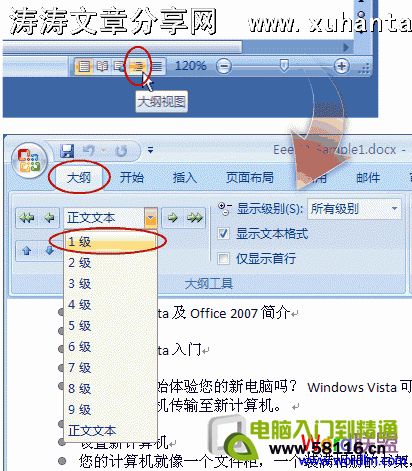
3、也可以用左右的箭头控制标题的级别。

方法二:
1、我们在常规视图中,点开开始选项卡上的,样式区域右下角的小按钮。
2、这时候会打开样式框。
3、把光标停在第一级标题上,然后在样式中选标题1。(这里的目的是给第一级标题添加对应的格式,与此同时标题的级别、层次结构也就加进去了。)

4、我们切换到大纲视图看,发现效果和“方法一”是一样的。
提示:你会发现样式中最多只有标题1、标题2 …… 你可以按选项 -> 选所有样式 -> 按确定。
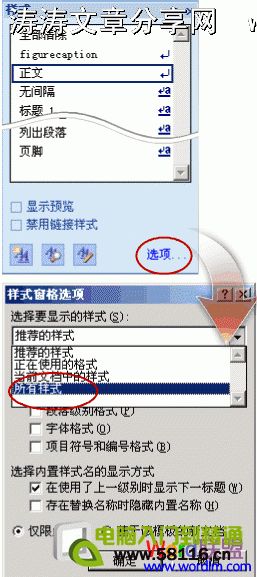
我们现在开始插入目录:
1、把光标移动到要插入目录的位置,点开引用选项卡,点开左侧目录。选一款自动目录。或者,如果需要对目录的格式什么的需要加加工,可以点插入目录。
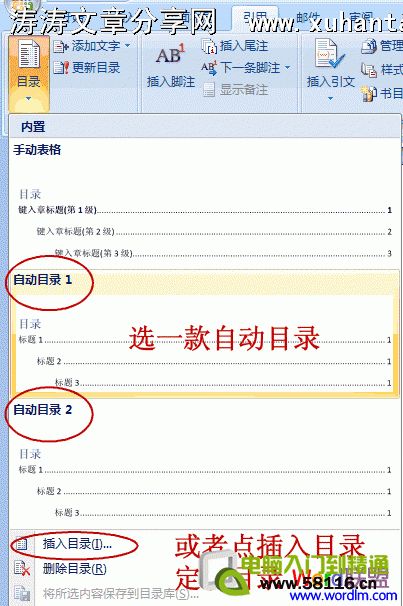
2、这里有些选项可以供选择。(主要的就三个:格式里面有多种格式供您选择,像一套套的模板,使用方便。目录标题和页码间的那条线可以用制表符前导符设置。显示级别一般不需要更改,精确到三层足够了。)

3、完成后按确定。
4、问题是你的论文以后会更改,标题、页码都会变动,正文里的变动不会马上反映在目录里。等全部变动弄好了,更新一下:引用 -> 更新目录 -> 更新整个目录 -> 确定。

5、OK!搞定!

Word 2007实现自动编排目录
时间:2013/10/19 21:26:00 作者:平凡之路 来源:xuhantao.com 浏览:
相关文章
- 没有相关文章
共有评论 0 条相关评论

发表我的评论






























- 大名:
- 内容:
本类热门
- 10-19·word2007中合并、拆分单元格
- 08-04·在Word中平方米符号怎么打
- 09-14·Word 基础入门09-页眉页脚设置
- 10-12·Word2007多篇论文汇编方法与技巧
- 12-29·Word2010过滤网页上的超链接和图片方法
- 10-10·如何恢复一个已破坏的Word文档
- 04-27·怎么去除word2007页眉中碍眼的横线
- 09-14·Word 基础入门06-边框和底纹
- 04-01·把重要的Word 2003文档放到菜单中
- 11-14·经典Word实用技巧
本类推荐
- 01-11·Word 2007技巧:设置“允许跨页断行”
- 01-11·Word 2007设置删除文档打开历史记录
本类固顶
- 04-12·word文档加密经验实战分享
 网站备案号:蒙ICP备15000590号-1
网站备案号:蒙ICP备15000590号-1
